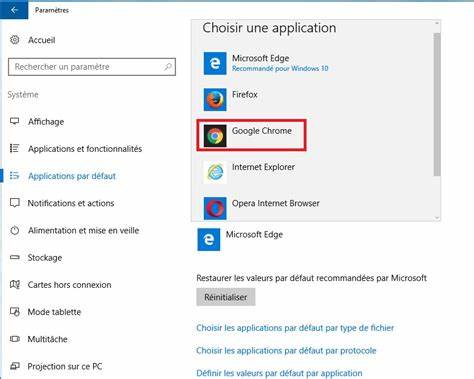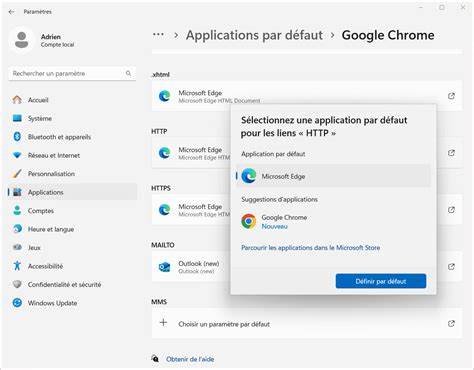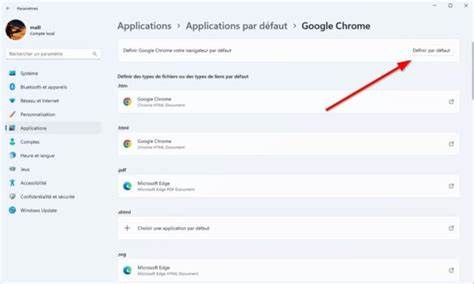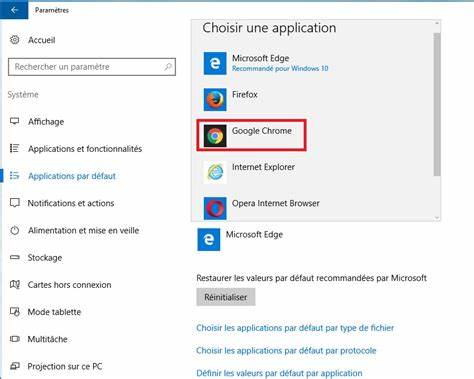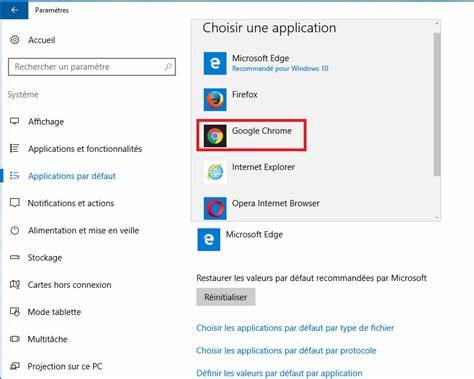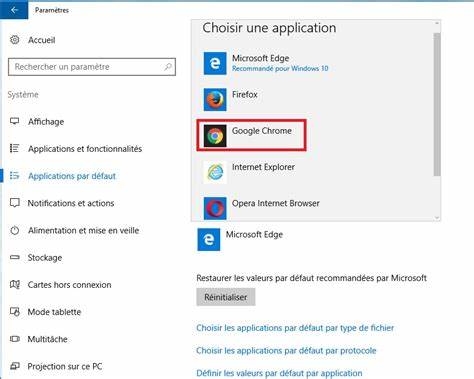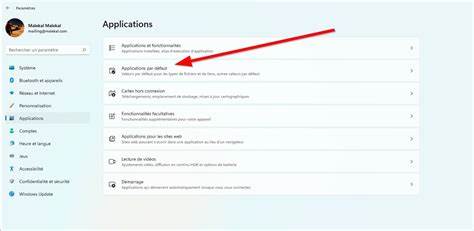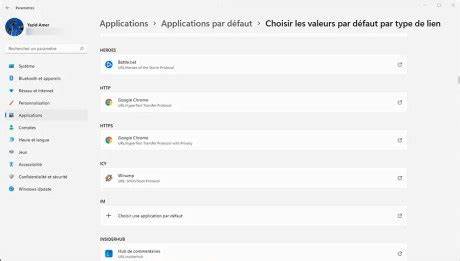在当今数字时代,浏览器已经成为我们日常生活中不可或缺的工具。无论是查找信息、管理邮件,还是使用各种网络服务,浏览器都是连接互联网的桥梁。许多人习惯使用预装的浏览器,如Windows系统中的Microsoft Edge,或Mac中的Safari。然而,你可能不知道的是,默认浏览器完全可以根据个人需求随时更改。更改默认浏览器不仅有助于提升使用体验,还能增强网络安全性和隐私保护。那么,如何在不同设备和系统中更改默认浏览器呢?下面将为你详尽介绍。
首先,明确什么是默认浏览器。默认浏览器是指当你点击网页链接时,系统自动为你打开网页的浏览器程序。更换默认浏览器意味着每次打开链接时,都会由你选择的浏览器处理,而不再使用预设的系统浏览器。了解这一点,便可更好地掌控您的上网体验。Window系统中更改默认浏览器的操作步骤较为简单。以Windows 10和Windows 11为例,两者虽然界面略有不同,但流程大体相似。
你需要点击电脑左下角的“开始”按钮,进入“设置”菜单,接着选择“应用”,然后点击“默认应用”选项。在这里,会看到“Web 浏览器”的一栏,点击当前显示的浏览器图标,会弹出已安装浏览器的列表。从中选择你喜欢的浏览器,例如谷歌Chrome、火狐浏览器(Firefox)、Opera或其他浏览器。确认选择后,系统便会将其设为默认浏览器。对于Microsoft Edge,Windows默认将其设为系统浏览器,许多人想更换成更熟悉或功能丰富的浏览器。值得提醒的是,某些Windows 11版本在设置默认浏览器时,可能需要你针对不同文件类型(如html、htm和http等协议)单独设置默认程序,但总体步骤不会很复杂。
此外,在更换浏览器之前,建议先下载安装你喜爱的浏览器最新版本,以确保兼容性和安全性。苹果Mac系统同样支持更改默认浏览器。Mac自带的Safari因为其与操作系统的深度集成,一直以来是默认选择。但如果你更倾向于使用谷歌Chrome、Firefox或其他浏览器,设置起来也非常简便。进入苹果菜单(左上角那个苹果图标),选择“系统偏好设置”,然后点击“常规”。在这里,你会看到“默认网页浏览器”选项,点击它,会弹出所有已安装浏览器的列表。
选择你偏好的浏览器后,关闭设置即可生效。对于iPhone和iPad的用户,苹果在近年来也允许更改默认浏览器。只要从App Store下载并安装了你喜欢的浏览器应用,比如Chrome、Firefox或Edge,就可以通过设置来切换默认浏览器。打开“设置”应用,向下滚动找到你安装的浏览器应用,点击进入后,选择“默认浏览器App”,然后选中它即可。这样一来,当你点击邮件或聊天软件中的链接时,手机会自动用你选择的浏览器打开网页,极大提升使用便捷性。安卓设备的默认浏览器更改同样直观且灵活。
多数安卓手机预装Google Chrome或设备厂商自带的浏览器,例如三星的Samsung Internet。你可以先确保自己想要使用的浏览器已安装,然后进入手机“设置”菜单,选择“应用”或“应用管理”,寻找“默认应用”或“应用权限”等选项。在这里,找到“浏览器应用”,点击后列出所有浏览器程序,选择你心仪的浏览器作为默认即可。安卓系统的这种功能设计使得用户可以轻松切换多个浏览器,满足不同使用需求。除了系统层面的设置,许多浏览器自身也提供更改默认浏览器的快捷方式。安装并打开新的浏览器程序后,通常会在初次启动时弹出询问你是否希望将其设置为默认浏览器。
如果你当时没有设置,也可以在浏览器的“设置”菜单中找到“默认浏览器”或“默认程序”的选项,点击后按照指引完成默认浏览器的设定。例如,谷歌Chrome浏览器的设置界面里,就有“将Chrome设为默认浏览器”的快捷按钮。Firefox、Microsoft Edge、Opera及其他浏览器也有类似功能。需要注意的是,选择合适的浏览器不仅影响使用体验,更关系到网络的安全和隐私保护。一些浏览器专注于速度和简洁,有些则内置强大的隐私保护功能,比如内置广告屏蔽、隐私模式、追踪防护和VPN服务。近年来,像AVG Secure Browser和Avast Secure Browser这样专注安全和隐私的浏览器也越来越受欢迎,它们通过内置加密连接、广告拦截和追踪保护,为用户提供更安全的上网环境。
选择默认浏览器时,建议选用安全性和隐私保护性能较强的产品,并且定期清理浏览器缓存和Cookie,避免隐私泄露。除了性能和安全,浏览器的同步功能也是重要考虑因素。许多主流浏览器支持跨设备同步收藏夹、浏览历史、密码及插件设置,这让切换设备时依旧能保持一致的使用体验。例如,当你将Chrome设置为默认浏览器并登录谷歌账号后,你的浏览数据会自动同步到其它电脑或手机上。这对于日渐多样化的工作和生活场景非常便捷。另一个被很多用户忽视的问题是浏览器对系统资源的占用。
有些浏览器相较于其他会更耗费电脑内存和电池电量,特别是在老旧设备上影响明显。因此,在选择默认浏览器时,也应关注浏览器的性能表现,保证既顺畅又节能。总结而言,更改默认浏览器能帮助你打造更符合个人习惯和需求的上网环境。无论是在Windows、Mac、iOS还是安卓系统中,操作步骤都较为简单,只需进入系统设置或使用浏览器自身的配置功能即可完成。当然,选择合适的浏览器同样重要,除了关注流畅度外,网络安全、隐私保护和跨设备同步也不能忽视。定期更新浏览器版本、清理缓存并关注安全设置,才能让你的上网体验更加顺畅和安全。
总的来说,掌握更改默认浏览器的技巧,你将更好地驾驭互联网世界,享受更加个性化和安全的网络生活。